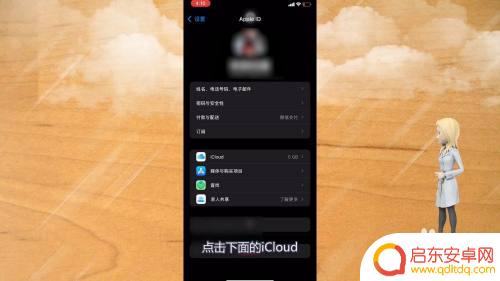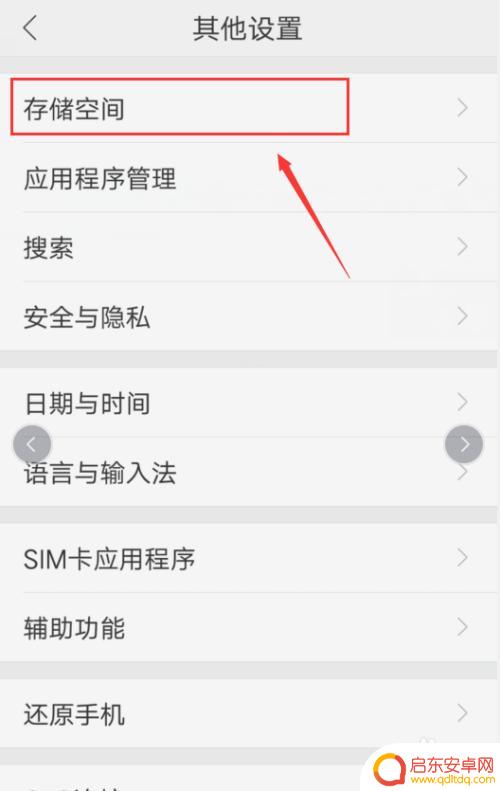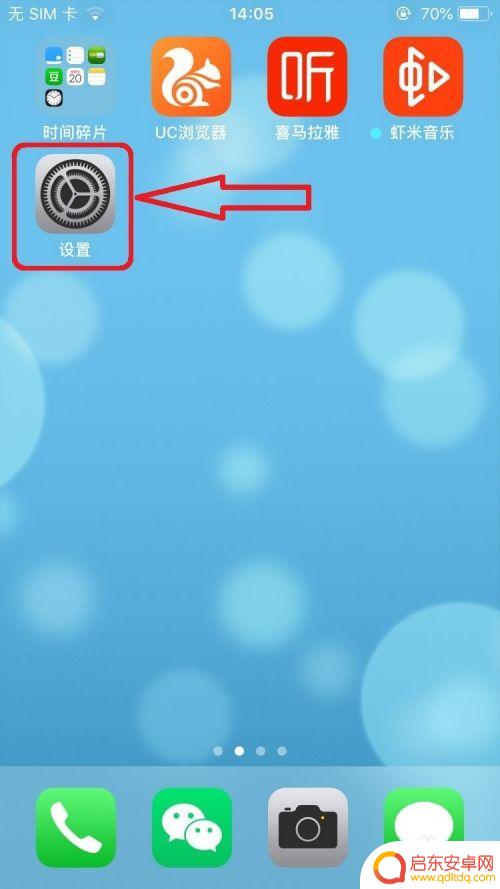苹果手机6plus怎么清理内存 iPhone 6 Plus内存清理方法
iPhone 6 Plus作为苹果手机系列中的一员,随着时间的推移,难免会出现内存占用过多的问题,为了保持手机运行流畅,我们需要定期对其进行内存清理。清理内存可以帮助我们释放不必要的缓存文件和无用的数据,提高手机运行速度,延长手机的使用寿命。苹果手机6 Plus如何清理内存呢?接下来让我们一起探讨一下iPhone 6 Plus内存清理的方法。
iPhone 6 Plus内存清理方法
具体步骤:
1.什么是手机的运行内存呢?其实就跟电脑上一样,比如你的电脑是2G或4G的。说这就是这个内存,当前 iPhone6 手机上配备的运行内存为1G容量。要清理内存的话,请连续按下二次“主屏Home”返回按键,打开后台多任务管理。
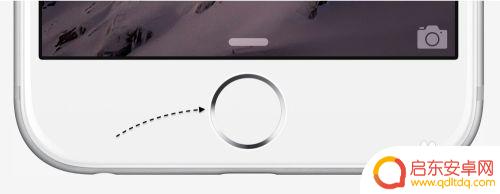
2.接下来在后台应用程序管理界面中,可以看到应用会以卡片形式显示,如下图所示
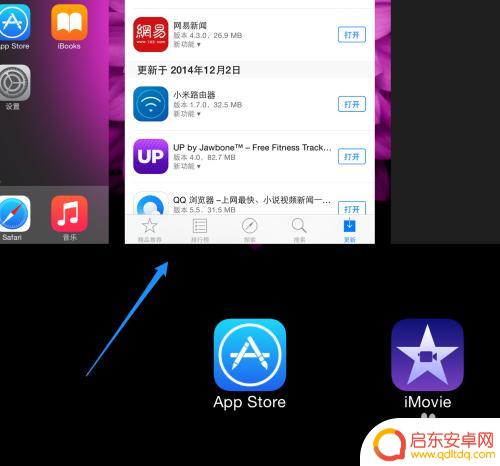
3.在后台中用手指在应用程序卡片一栏,向上滑动。把应用抛出去即可让它从手机系统后台退出。如果你在后台开了很多应用程序的话,依次关闭它们就是了。
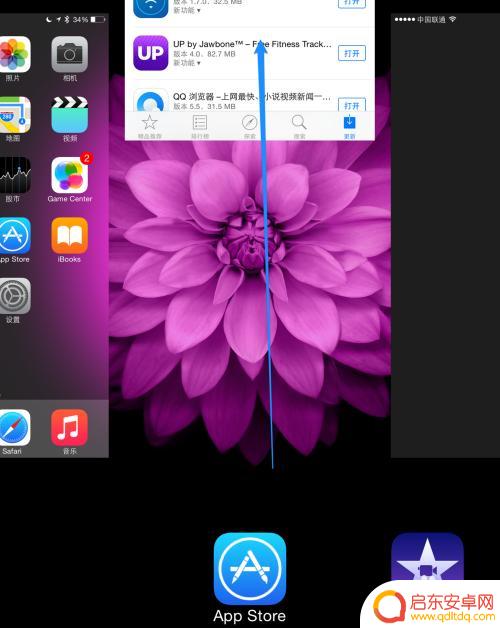
4.当然,苹果手机与安卓手机在后台管理的机制其实是有很大的区别。一般情况下,我们不需要关闭后台这些应用程序,手机也可以照样运行得很快,除非是你觉得它特别卡顿的时候,可以尝试一下这个方法。
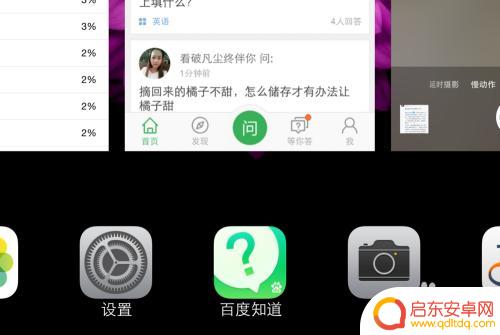
以上就是苹果手机6plus如何清理内存的全部内容,如果你遇到这种情况,可以尝试按照以上方法解决,希望对大家有所帮助。
相关教程
-
苹果满了手机怎么清理 苹果手机内存清理方法
随着时间的推移,我们使用苹果手机的内存越来越满,这可能会导致手机运行缓慢,甚至出现卡顿的情况,清理苹果手机的内存变得至关重要。苹果手机内存清理方法可以帮助...
-
荣耀v10手机内存中的其他怎么清理 荣耀v10运行内存清理方法
荣耀V10手机作为一款性能强大的智能手机,内存的清理对于保持其良好运行状态至关重要,除了常规的清理操作外,荣耀V10还提供了一些额外的运行内...
-
怎么清理手机其他内存 手机存储空间其他文件清理方法
现代手机功能强大,但随之而来的是存储空间不足的问题,除了清理手机内存中的常规文件外,还有一些其他内存占用较大的文件需要及时清理。通过一些简单的操作,可以快速清理手机其他内存,释...
-
苹果6的手机内存怎么清理 苹果6清除缓存垃圾的简单方法
苹果6作为一款经典的智能手机,其内存的清理对于提升手机性能和释放存储空间至关重要,清除缓存垃圾是一种简单而有效的方法。在使用苹果6手机时,我们经常会产...
-
苹果手机灰色如何清理 iphone灰色内存清理方法
苹果手机灰色如何清理?苹果手机的灰色内存清理方法是什么?对于很多使用苹果手机的用户来说,灰色内存占用是一个常见的问题,不仅影响手机的运行速度,还会占用大量的存储空间,及时清理灰...
-
如何正确清理苹果手机垃圾 苹果手机内存清理方法
如何正确清理苹果手机垃圾?苹果手机内存清理方法是许多手机用户关心的话题,随着手机使用时间的增长,手机内存中会积累大量的垃圾文件,导致手机运行缓慢甚至出现卡顿现象。定期清理手机内...
-
手机access怎么使用 手机怎么使用access
随着科技的不断发展,手机已经成为我们日常生活中必不可少的一部分,而手机access作为一种便捷的工具,更是受到了越来越多人的青睐。手机access怎么使用呢?如何让我们的手机更...
-
手机如何接上蓝牙耳机 蓝牙耳机与手机配对步骤
随着技术的不断升级,蓝牙耳机已经成为了我们生活中不可或缺的配件之一,对于初次使用蓝牙耳机的人来说,如何将蓝牙耳机与手机配对成了一个让人头疼的问题。事实上只要按照简单的步骤进行操...
-
华为手机小灯泡怎么关闭 华为手机桌面滑动时的灯泡怎么关掉
华为手机的小灯泡功能是一项非常实用的功能,它可以在我们使用手机时提供方便,在一些场景下,比如我们在晚上使用手机时,小灯泡可能会对我们的视觉造成一定的干扰。如何关闭华为手机的小灯...
-
苹果手机微信按住怎么设置 苹果手机微信语音话没说完就发出怎么办
在使用苹果手机微信时,有时候我们可能会遇到一些问题,比如在语音聊天时话没说完就不小心发出去了,这时候该怎么办呢?苹果手机微信提供了很方便的设置功能,可以帮助我们解决这个问题,下...